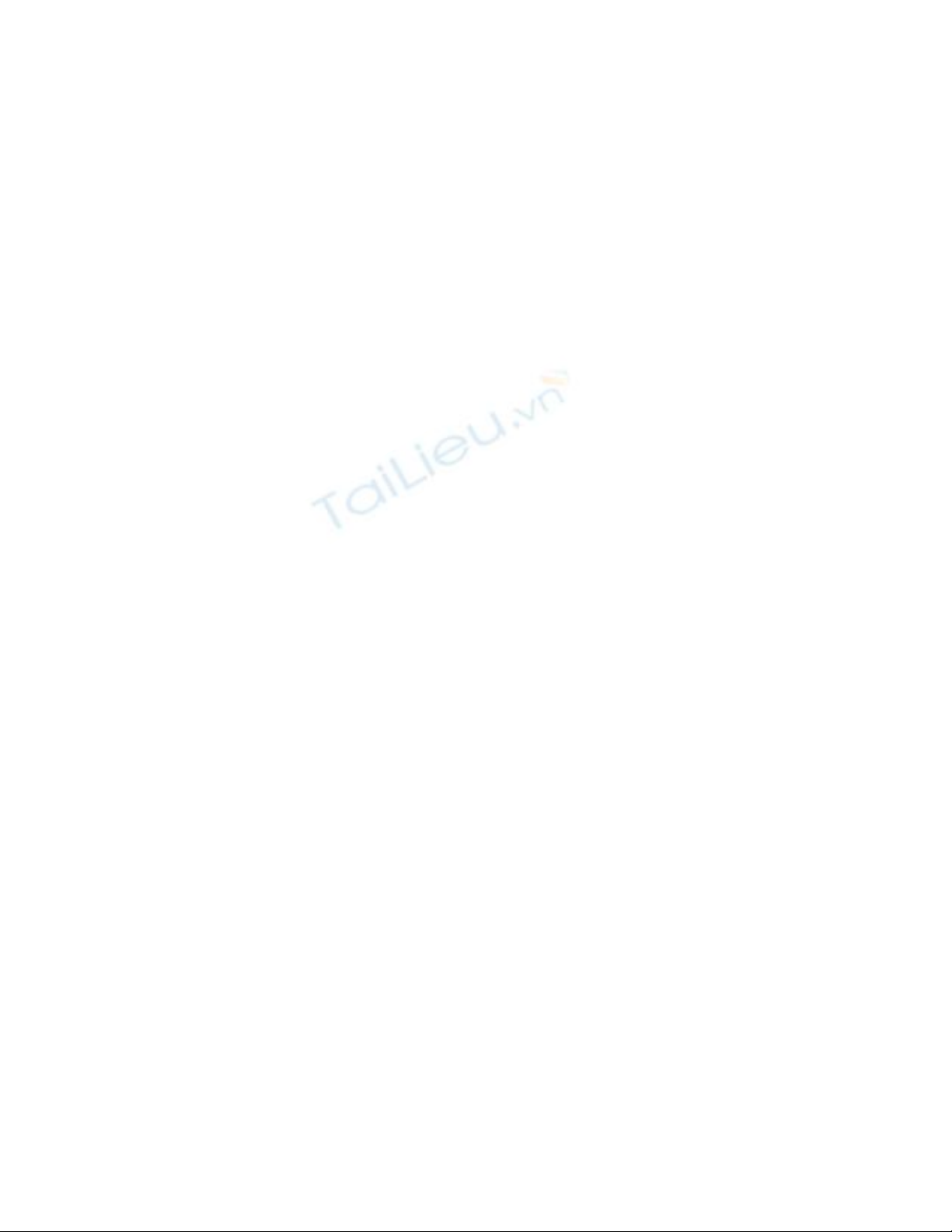
Đăng nhập nhiều tài khoản Gmail cùng lúc
Để đăng nhập nhiều tài khoản Gmail cần phải cài
đặt hỗ trợ hoặc dùng nhiều trình duyệt khác
nhau. Tuy nhiên, tính năng mới của Google Mail
giúp người dùng có thể vào nhiều tài khoản Gmail
trên trình duyệt duy nhất.
Tính năng này cho phép người dùng đăng nhập cùng
lúc không quá 3 tài khoản Gmail trên một trình duyệt.
Để thực hiện việc này, đầu tiên truy cập vào địa chỉ:
https://www.google.com/accounts/ManageAccount
từ trình duyệt cần dùng để thiết lập chế độ đăng nhập
nhiều tài khoản Gmail. Đăng nhập vào mail và nhấn
vào Edit ở mục Multiple sign-in.
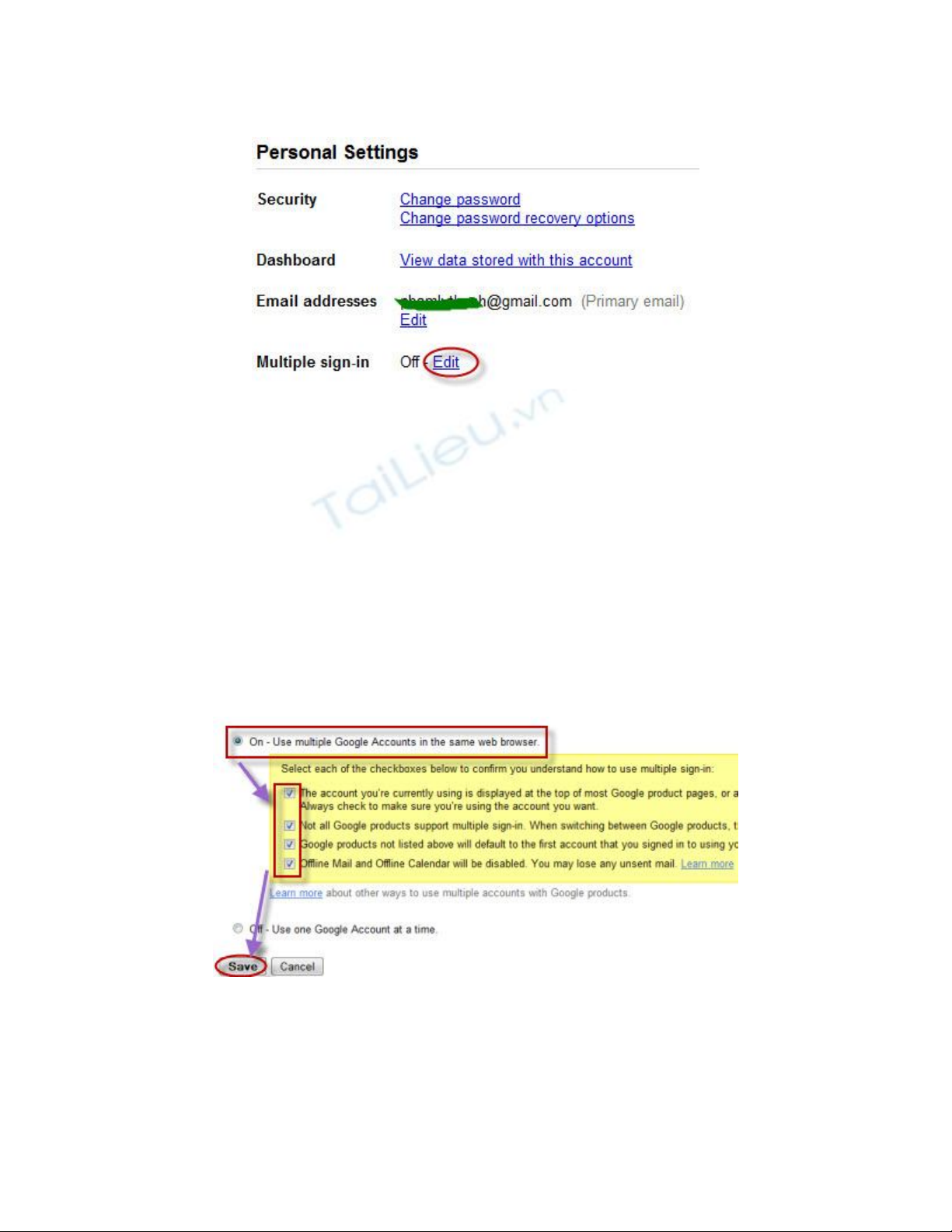
Tiếp theo, đánh dấu chọn trước dòng On - Use
multiple Google Accounts in the same web browser
và cả bốn tùy chọn bên dưới mục này. Xong, nhấn
nút Save.
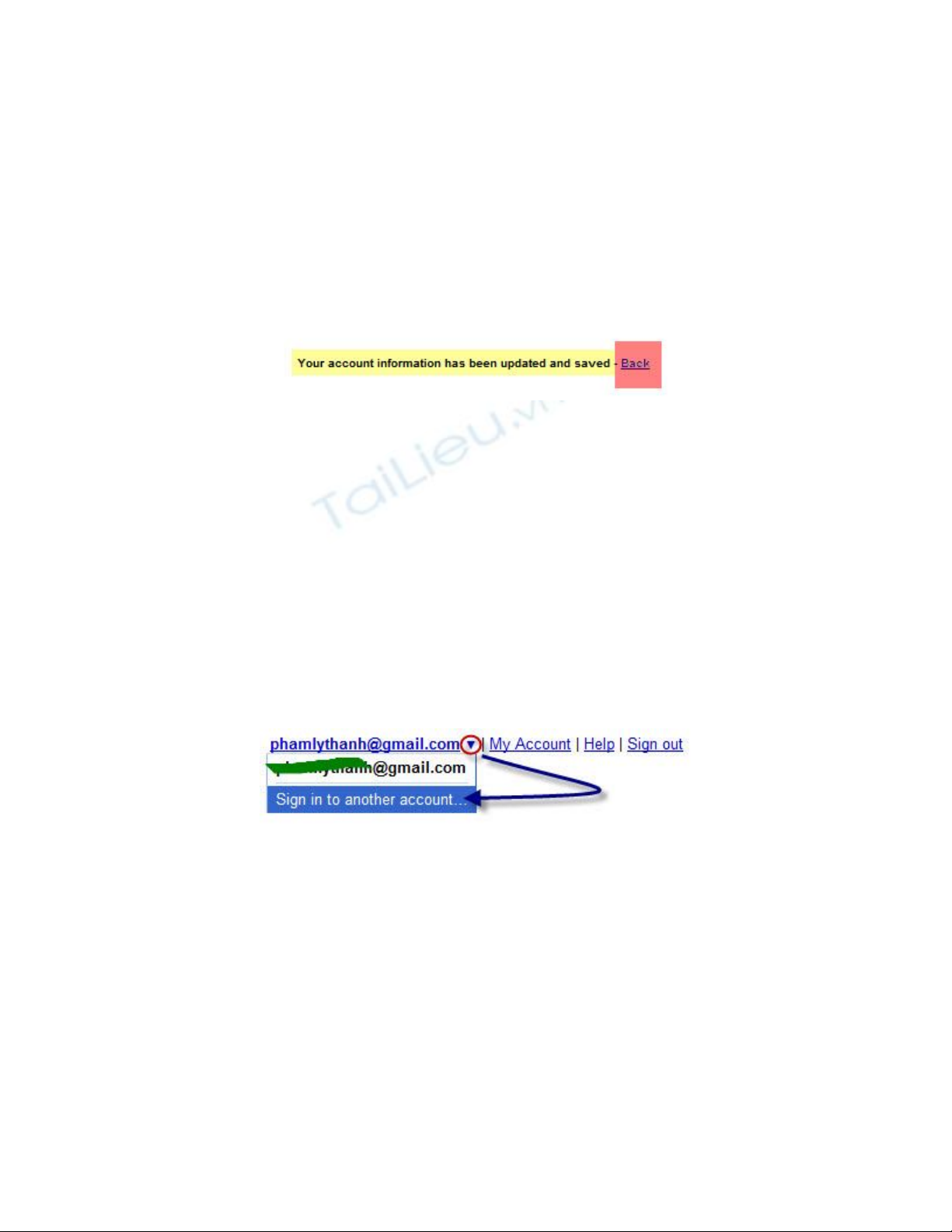
Đợi đến khi thấy thông báo Your account information
has been updated and saved – Back thì nhấn vào chữ
Back để trở lại trang quản lí tài khoản của mình.
Lúc này, ngay sau tên tài khoản Gmail ở phía trên
góc phải màn hình sẽ có thêm một nút mũi tên.
Người dùng chỉ việc nhấn vào đó > chọn Sign in to
another acccount…
Ngay lập tức, người dùng sẽ được chuyển đến trang
đăng nhập tài khoản mới. Cần cung cấp thông tin về
tên tài khoản (Email) và mật mã (Password), rồi nhấn
Sign in để đăng nhập.
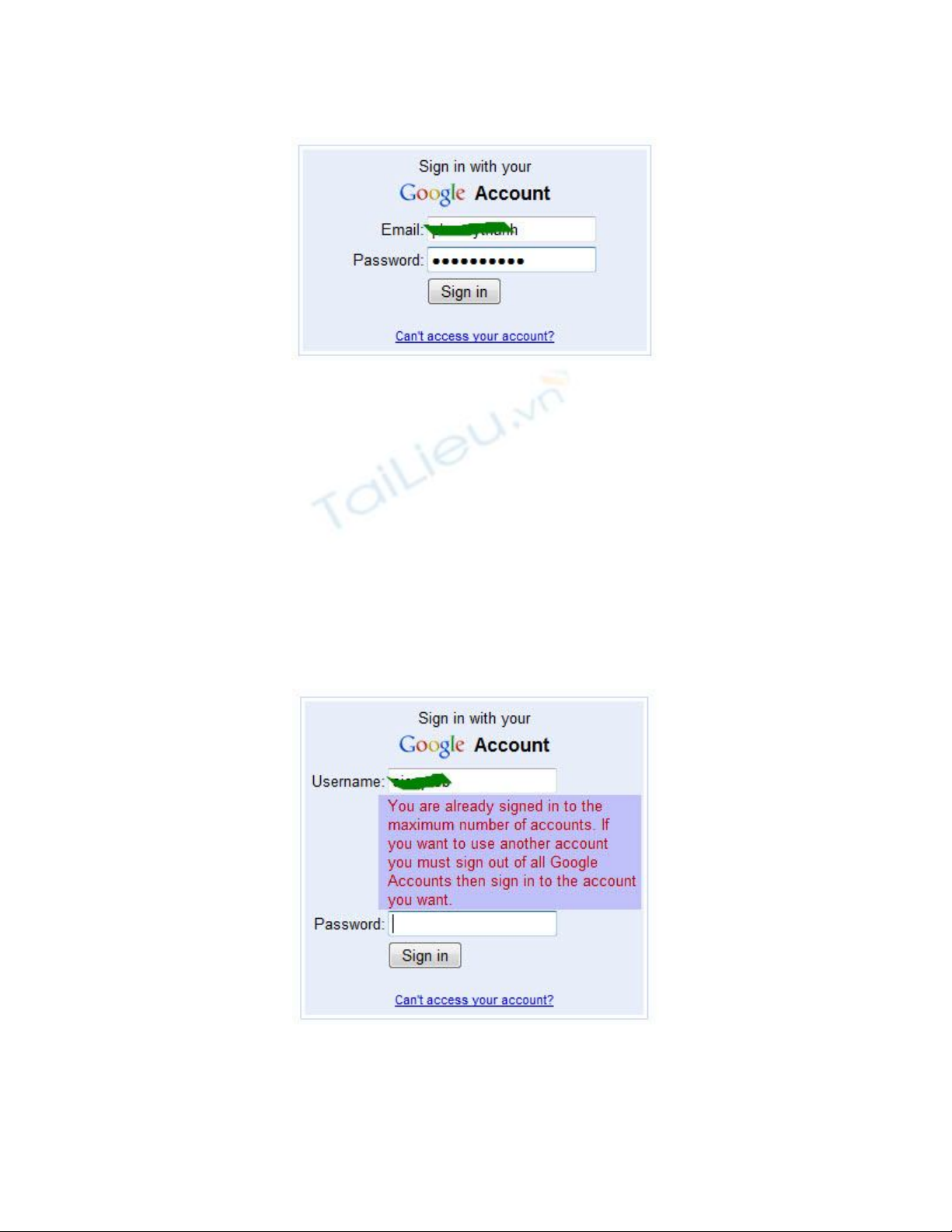
Lần lượt như vậy, có thể đăng nhập được 3 tài khoản
(tính cả tài khoản đã đăng nhập sẵn). Nếu đăng nhập
đến tài khoản thứ 4 thì sẽ gặp thông báo như bên dưới
và không thể đăng nhập được nữa.

Sau này, để thay đổi tài khoản sử dụng, chỉ việc nhấn
vào nút mũi tên sau tên tài khoản đang dùng và chọn.













![Đề thi Excel: Tổng hợp [Năm] mới nhất, có đáp án, chuẩn nhất](https://cdn.tailieu.vn/images/document/thumbnail/2025/20251103/21139086@st.hcmuaf.edu.vn/135x160/61461762222060.jpg)


![Bài tập Tin học đại cương [kèm lời giải/ đáp án/ mới nhất]](https://cdn.tailieu.vn/images/document/thumbnail/2025/20251018/pobbniichan@gmail.com/135x160/16651760753844.jpg)
![Bài giảng Nhập môn Tin học và kỹ năng số [Mới nhất]](https://cdn.tailieu.vn/images/document/thumbnail/2025/20251003/thuhangvictory/135x160/33061759734261.jpg)
![Tài liệu ôn tập Lý thuyết và Thực hành môn Tin học [mới nhất/chuẩn nhất]](https://cdn.tailieu.vn/images/document/thumbnail/2025/20251001/kimphuong1001/135x160/49521759302088.jpg)


![Trắc nghiệm Tin học cơ sở: Tổng hợp bài tập và đáp án [mới nhất]](https://cdn.tailieu.vn/images/document/thumbnail/2025/20250919/kimphuong1001/135x160/59911758271235.jpg)


![Giáo trình Lý thuyết PowerPoint: Trung tâm Tin học MS [Chuẩn Nhất]](https://cdn.tailieu.vn/images/document/thumbnail/2025/20250911/hohoainhan_85/135x160/42601757648546.jpg)

